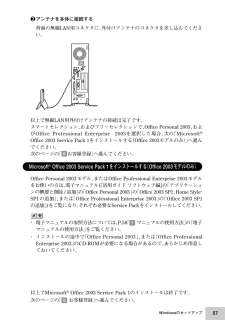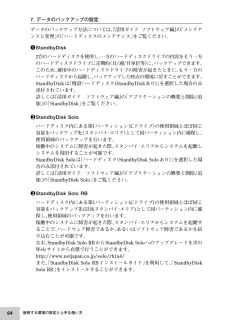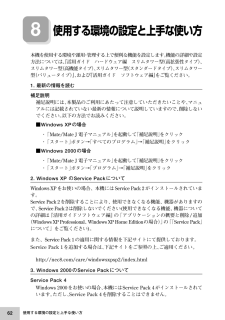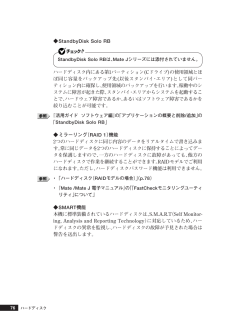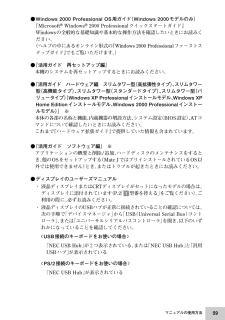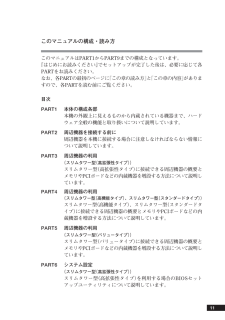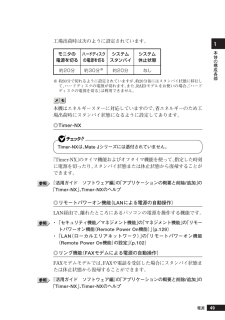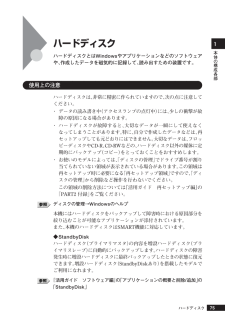Q&A
取扱説明書・マニュアル (文書検索対応分のみ)
"概"1 件の検索結果
"概"10 - 20 件目を表示
全般
質問者が納得フロッピーディスクからセットアップするツールを入手すれば何とかなるかもhttp://support.microsoft.com/default.aspx?scid=kb;ja;310994ココでお使いのOSのセットアップ ディスク プログラムをダウンロード出来ます。(Windows XP Home Edition Service Pack 2だと思いますが)ここの説明はややっこしですが、ダウンロードしたプログラムをフロッピーディスクに焼いて再セットアップ、もしくは修復できるという事ですね。フォーマット済みの...
6027日前view130
57Windowsのセットアップ以上でMicrosoft(R) Office 2003 Service Pack 1 のインストールは終了です。次のページの「6 お客様登録」へ進んでください。2アンテナを本体に接続する背面の無線LAN用コネクタに、外付けアンテナのコネクタを差し込んでください。以上で無線LAN用外付けアンテナの接続は完了です。スマートセレクション、およびフリーセレクションで、Office Personal 2003、 およびOffice Professional Enterprise 2003を選択した場合、 次の「Microsoft(R)Office 2003 Service Pack 1をインストールする (Office 2003モデルのみ) 」へ進んでください。次のページの「6お客様登録」へ進んでください。aaaaaaaaaaaaaaaaMicrosoft(R) Office 2003 Service Pack 1をインストールする (Office 2003モデルのみ)Office Personal 2003モデル、 またはOffice Professional Enterprise ...
61マニュアルの使用方法以上でマニュアルの使用方法は完了です。次のページの「8使用する環境の設定と上手な使い方」へ進んでください。aaaaaaaaaaaaaaaa電子マニュアルの使用方法電子マニュアルを使用する場合は、次の手順で起動してご覧ください。1CD-ROMドライブ、CD-R/RWドライブ、CD-R/RW with DVD-ROMドライブ、またはDVDスーパーマルチドライブに、 本機に添付の「アプリケーションCD-ROM/マニュアルCD-ROM」、または「バックアップCD-ROM(OSを除く)/アプリケーションCD-ROM/マニュアルCD-ROM」をセットする2「エクスプローラ」、または「マイコンピュータ」を開く3CD-ROMドライブのアイコンをダブルクリック4「_manual」フォルダをダブルクリックし、「index」ファイルをダブルクリック「Mate/Mate J 電子マニュアル」が表示されます。PDF形式のマニュアル (ファイル)をご覧いただくときの補足事項あらかじめ、本機にAdobe Readerをインストールしておく必要があります。 詳しくは『活用ガイド ソフトウェア編』の「アプリケーション...
64使用する環境の設定と上手な使い方7. データのバックアップの設定データのバックアップ方法については、『活用ガイド ソフトウェア編』の「メンテナンスと管理」の「ハードディスクのメンテナンス」をご覧ください。1StandbyDisk2台のハードディスクを使用し、 一方のハードディスクドライブの内容をもう一方のハードディスクドライブに定期的(日/週/月単位等)に、バックアップできます。このため、運用中のハードディスクドライブの障害が起きたときに、もう一方のハードディスクから起動し、バックアップした時点の環境に戻すことができます。StandbyDiskは「増設ハードディスク(StandbyDiskあり)」 を選択した場合のみ添付されています。詳しくは『活用ガイド ソフトウェア編』の「アプリケーションの概要と削除/追加」の「StandbyDisk」をご覧ください。2StandbyDisk Soloハードディスク内にある第1パーティション(Cドライブ)の使用領域とほぼ同じ容量をバックアップ先(スタンバイ・エリア)として同パーティション内に確保し、使用領域のバックアップを行います。稼動中のシステムに障害が起きた際、ス...
1. 最新の情報を読む補足説明補足説明には、本製品のご利用にあたって注意していただきたいことや、マニュアルには記載されていない最新の情報について説明していますので、 削除しないでください。以下の方法でお読みください。■Windows XPの場合・「Mate/Mate J 電子マニュアル」を起動して「補足説明」をクリック・「スタート」ボタン→「すべてのプログラム」→「補足説明」をクリック■Windows 2000の場合・「Mate/Mate J 電子マニュアル」を起動して「補足説明」をクリック・「スタート」ボタン→「プログラム」→「補足説明」をクリック2. Windows XP のService Pack についてWindows XPをお使いの場合、本機にはService Pack 2がインストールされています。Service Pack 2を削除することにより、使用できなくなる機能、機器がありますので、Service Pack 2は削除しないでください(使用できなくなる機能、 機器についての詳細は『活用ガイドソフトウェア編』の「アプリケーションの概要と削除/追加(Windows XP Professiona...
76◆StandbyDisk Solo RBStandbyDisk Solo RBは、 Mate Jシリーズには添付されていません。ハードディスク内にある第1パーティション(Cドライブ)の使用領域とほぼ同じ容量をバックアップ先(以後スタンバイ・エリア)として同パーティション内に確保し、使用領域のバックアップを行います。稼動中のシステムに障害が起きた際、スタンバイ・エリアからシステムを起動することで、ハードウェア障害であるか、あるいはソフトウェア障害であるかを絞り込むことが可能です。『活用ガイド ソフトウェア編』の「アプリケーションの概要と削除/追加」の「StandbyDisk Solo RB」◆ミラーリング(RAID 1)機能2つのハードディスクに同じ内容のデータをリアルタイムで書き込みます。常に同じデータを2つのハードディスクに保持することによってデータを保護しますので、一方のハードディスクに故障があっても、 他方のハードディスクで作業を継続することができます。RAIDモデルでご利用になれます。ただし、ハードディスクパスワード機能は利用できません。・「ハードディスク(RAIDモデルの場合)」(p.78)・...
59●Windows 2000 Professional OS用ガイド (Windows 2000モデルのみ)『Microsoft(R) Windows(R) 2000 Professionalクイックスタートガイド』Windowsの全般的な基礎知識や基本的な操作方法を確認したいときにお読みください。(ヘルプの中にあるオンライン形式の『Windows 2000 Professional ファーストステップガイド』でもご覧いただけます。)●『活用ガイド 再セットアップ編』本機のシステムを再セットアップするときにお読みください。●『活用ガイド ハードウェア編 スリムタワー型 (高拡張性タイプ)、スリムタワー型(高機能タイプ)、スリムタワー型(スタンダードタイプ)、スリムタワー型(バリュータイプ)(Windows XP Professional インストールモデル、Windows XPHome Editionインストールモデル、Windows 2000 Professional インストールモデル)』 ※本体の各部の名称と機能、内蔵機器の増設方法、システム設定(BIOS設定)、ATコマンドについて確認したいときにお...
87aaaaaaaaaaaaaaaa無線LAN(IEEE802.11a/b/g)無線LAN(IEEE802.11a/b/g)は、2.4GHz無線LAN(IEEE802.11b/g )規格と5GHz無線LAN(IEEE802.11a )規格を切り替えて通信することができる無線LANです。 それぞれの無線LAN規格の概要は以下の通りです。無線LAN(IEEE802.11a/b/g)は、Atheros Communications 社が開発したワイヤレス通信の高速化技術「Super AGTM」に対応しています。※4●2.4GHz無線LAN(IEEE802.11b/g )規格概要●5GHz無線LAN(IEEE802.11a )規格概要項目 規格概要準拠規格 IEEE802.11g、IEEE802.11bARIB STD-T66通信モード IEEE802.11g : 54/48/36/24/18/12/6(Mbps モード)※1IEEE802.11b : 11/5.5/2/1(Mbps モード)※1変調方式 OFDM方式(54/48/36/24/18/12/6Mbps モード時)DS-SS方式(11/5.5/2/1Mb...
11このマニュアルの構成・読み方このマニュアルはPART1からPART9までの構成となっています。『はじめにお読みください』でセットアップが完了した後は、必要に応じて各PARTをお読みください。なお、各PARTの最初のページに 「この章の読み方」と「この章の内容」がありますので、各PARTを読む前にご覧ください。目次PART1本体の構成各部本機の外観上に見えるものから内蔵されている機器まで、ハードウェア全般の機能と取り扱いについて説明しています。PART2周辺機器を接続する前に周辺機器を本機に接続する場合に注意しなければならない情報について説明しています。PART3周辺機器の利用(スリムタワー型(高拡張性タイプ))スリムタワー型(高拡張性タイプ)に接続できる周辺機器の概要とメモリやPCIボードなどの内蔵機器を増設する方法について説明しています。PART4周辺機器の利用(スリムタワー型(高機能タイプ)、スリムタワー型(スタンダードタイプ))スリムタワー型(高機能タイプ)、スリムタワー型(スタンダードタイプ)に接続できる周辺機器の概要とメモリやPCIボードなどの内蔵機器を増設する方法について説明しています。PAR...
49本体の構成各部1工場出荷時は次のように設定されています。モニタの 電源を切る ハードディスクの電源を切る システム スタンバイ システム 休止状態 約20分 約30分※ 約20分 なし ※ 約30分で切れるように設定されていますが、 約20分後にはスタンバイ状態に移行して、ハードディスクの電源が切れます。また、RAIDモデルをお使いの場合、 「ハードディスクの電源を切る」は利用できません。本機はエネルギースターに対応していますので、省エネルギーのため工場出荷時にスタンバイ状態になるように設定してあります。◎Timer-NXTimer-NXは、Mate Jシリーズには添付されていません。「Timer-NX」のタイマ機能およびオフタイマ機能を使って、指定した時刻に電源を切ったり、スタンバイ状態または休止状態から復帰することができます。『活用ガイド ソフトウェア編』の「アプリケーションの概要と削除/追加」の「Timer-NX」、Timer-NXのヘルプ◎リモートパワーオン機能(LANによる電源の自動操作)LAN経由で、離れたところにあるパソコンの電源を操作する機能です。・「セキュリティ機能/マネジメント機能...
本体の構成各部175ハードディスクハードディスクとはWindowsやアプリケーションなどのソフトウェアや、作成したデータを磁気的に記録して、読み出すための装置です。aaaaaaaaaaaaaaaa使用上の注意ハードディスクは、非常に精密に作られていますので、次の点に注意してください。・ データの読み書き中(アクセスランプの点灯中)には、少しの衝撃が故障の原因になる場合があります。・ ハードディスクが故障すると、 大切なデータが一瞬にして使えなくなってしまうことがあります。特に、自分で作成したデータなどは、再セットアップしても元どおりにはできません。大切なデータは、フロッピーディスクやCD-R、CD-RWなどの、ハードディスク以外の媒体に定期的にバックアップ(コピー)をとっておくことをおすすめします。・ お使いのモデルによっては、 「ディスクの管理」でドライブ番号が割り当てられていない領域が表示されている場合があります。この領域は再セットアップ時に必要になる「再セットアップ領域」ですので、「ディスクの管理」から削除など操作を行わないでください。この領域の削除方法については『活用ガイド 再セットアップ編』の「PA...
- 1